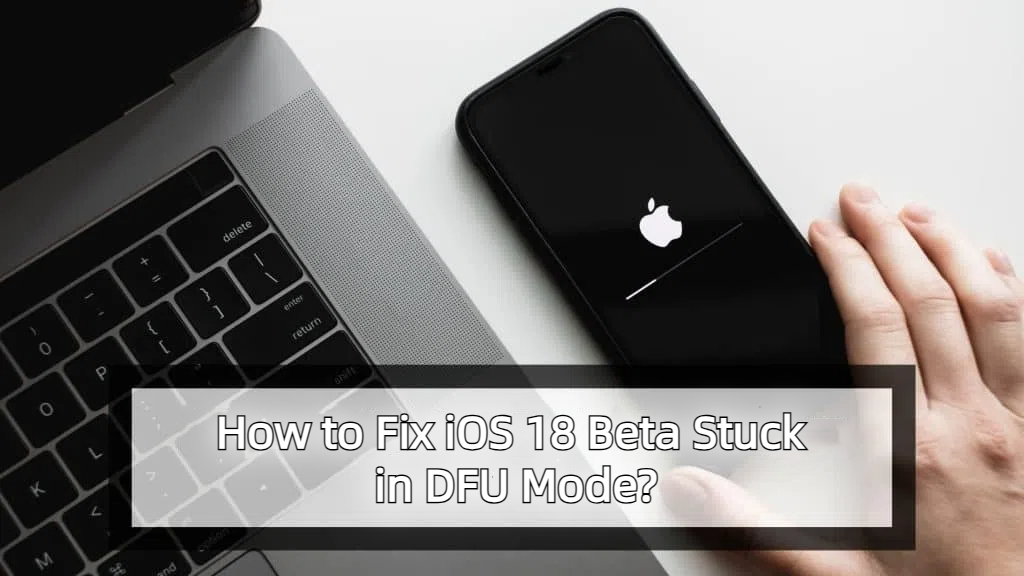أفضل 7 حلول لـ [iOS 18 غير متوفر مؤقتًا] [محدث لعام 2025]
 سلطان محمد
سلطان محمد- تحديث في2024-09-06 إلى iOS 18
أثار إصدار iOS 18 حماس مستخدمي iPhone بتوقعاتهم للميزات والتحديثات المتطورة. ومع ذلك، يمكن أن يتحول هذا الحماس بسرعة إلى إحباط عندما تواجه رسالة "iOS 18 غير متوفر مؤقتًا".
يقدم هذا الدليل سبع طرق مثبتة لمساعدتك في تجاوز هذه المشكلة الشائعة. سواء كنت خبيرًا في التقنية أو جديدًا على حل مشاكل iPhone، ستزودك هذه الخطوات البسيطة لحل المشكلة وتشغيل جهازك بأحدث إصدار من iOS بسرعة وكفاءة.
- الجزء 1: أسباب ظهور رسالة "iOS 18 غير متوفر مؤقتًا"
- الجزء 2: كيفية إصلاح مشكلة "iOS 18 غير متوفر مؤقتًا"
الجزء 1: أسباب ظهور رسالة "iOS 18 غير متوفر مؤقتًا"
إليك بعض الأسباب الشائعة لظهور رسالة الخطأ "iOS 18 غير متوفر مؤقتًا":
- زيادة التحميل على الخوادم: عند إصدار نسخة جديدة من iOS، قد يحاول ملايين المستخدمين التحديث في نفس الوقت، مما قد يؤدي إلى زيادة الضغط على خوادم Apple.
- مشاكل في الشبكة: قد يؤدي الاتصال الضعيف أو غير المستقر بالإنترنت إلى انقطاع عملية التحديث.
- عدم كفاية مساحة التخزين: قد لا يحتوي جهازك على المساحة الحرة اللازمة لتنزيل وتثبيت التحديث.
- تعارضات في البرمجيات: قد تمنع بعض الأخطاء أو التعارضات مع النسخة الحالية من iOS عملية التحديث.
- مشاكل في Apple ID: يمكن أن تمنع المشاكل المتعلقة بمصادقة Apple ID الوصول إلى التحديثات.
الجزء 2: كيفية إصلاح "iOS 18 غير متوفر مؤقتًا"
1. إعادة تشغيل iPhone بالقوة
إعادة تشغيل جهاز iPhone بالقوة يمكن أن تزيل أي أعطال مؤقتة قد تكون السبب في ظهور رسالة خطأ "iOS 18 غير متوفر مؤقتًا". هذه الطريقة تقوم بتحديث نظام الجهاز دون التأثير على بياناتك، مما قد يسمح بتجاوز المشكلة واستمرار عملية التحديث بشكل طبيعي.
إليك كيفية إعادة تشغيل جهاز iPhone بالقوة:
- اضغط بسرعة ثم أفلِت زر رفع الصوت
- ثم اضغط بسرعة ثم أفلِت زر خفض الصوت
- بعد ذلك، اضغط باستمرار على زر الجانب حتى يظهر شعار Apple

2. التحقق من اتصال الإنترنت
يعد الاتصال المستقر بالإنترنت أمرًا ضروريًا لتنزيل تحديثات iOS. قد يؤدي الاتصال الضعيف إلى ظهور خطأ "غير متوفر مؤقتًا". التحقق من وجود اتصال إنترنت موثوق به يمكن أن يحل مشكلات التحديث ويسمح بتنزيل التحديث بسلاسة.
إليك كيفية التحقق من اتصال الإنترنت وتحسينه:
- 1. افتح الإعدادات واضغط على Wi-Fi. تأكد من تشغيل Wi-Fi والاتصال بشبكة مستقرة.
- 2. إذا كنت تستخدم البيانات الخلوية، تحقق من قوة الإشارة. حاول التبديل بين Wi-Fi والبيانات الخلوية.
- 3. أعد تشغيل جهاز التوجيه إذا كنت تستخدم Wi-Fi. اقترب من جهاز التوجيه لتحسين الإشارة.
3. الطريقة الأسرع والأسهل لإصلاح "iOS 18 غير متوفر مؤقتًا"
UltFone iOS System Repair هو أداة قوية مصممة لحل مختلف مشاكل iOS، بما في ذلك مشكلة "iOS 18 غير متوفر مؤقتًا". هذا البرنامج سهل الاستخدام يوفر حلاً شاملاً لمستخدمي iPhone الذين يواجهون مشاكل في التحديث، وأعطال النظام، وغيرها من التحديات المتعلقة بـ iOS.
بفضل واجهته البسيطة وإمكانياته المتقدمة في الإصلاح، يتيح UltFone iOS System Repair للمستخدمين حل مشاكل iOS بدون الحاجة إلى معرفة تقنية عميقة. إنه متوافق مع أحدث إصدارات iOS ونماذج iPhone، مما يجعله خيارًا متعدد الاستخدامات للمستخدمين الباحثين عن إصلاح موثوق لمشاكل التحديث الخاصة بهم.
إليك خطوات إصلاح خطأ "iOS 18 غير متوفر مؤقتًا":
- الخطوة 1 بعد تثبيت البرنامج، افتحه وقم بتوصيل جهاز iPhone بجهاز الكمبيوتر باستخدام كابل USB. في الواجهة الرئيسية، حدد وانقر على خيار "ترقية/خفض إصدار iOS".
- الخطوة 2 في الشاشة التالية، اختر "ترقية" لمتابعة تثبيت iOS 18. هذه الطريقة تتجاوز خطأ "غير متوفر مؤقتًا" باستخدام طريقة الترقية المباشرة لـ UltFone.
- الخطوة 3 سيقوم البرنامج تلقائيًا باكتشاف طراز جهاز iPhone الخاص بك والعثور على أحدث إصدار من iOS 18. انقر على "تنزيل" لبدء تحميل البرنامج الثابت المناسب لجهازك، لضمان التوافق وتجنب مشاكل التوفر.
- الخطوة 4 بعد اكتمال تنزيل البرنامج الثابت، انقر على "بدء الترقية" لبدء عملية تثبيت iOS 18 على جهاز iPhone الخاص بك، متجاوزًا مشكلة التوفر المؤقتة.
- الخطوة 5 اتبع التعليمات الظاهرة على الشاشة التي يقدمها UltFone لإكمال تثبيت iOS 18 على جهازك. هذه العملية الموجهة تضمن ترقية سلسة وحل مشكلة التوفر التي واجهتها سابقًا.





4. تحرير مساحة التخزين على iPhone
قد يمنع نقص مساحة التخزين تنزيل تحديثات iOS. تحرير مساحة التخزين يضمن أن جهازك يحتوي على المساحة الكافية لاستيعاب تحديث iOS 18 الجديد، مما قد يحل خطأ "غير متوفر مؤقتًا".
إليك كيفية تحرير مساحة التخزين على iPhone:
- 1. انتقل إلى الإعدادات > عام > تخزين iPhone
- 2. راجع التطبيقات التي تستهلك معظم المساحة
- 3. قم بإلغاء تحميل التطبيقات غير المستخدمة عن طريق النقر عليها واختيار "إلغاء تحميل التطبيق"
- 4. امسح ذاكرة التخزين المؤقت والبيانات من التطبيقات مثل Safari وتطبيقات الوسائط الاجتماعية
- 5. فكر في نقل الملفات إلى iCloud أو خدمة تخزين سحابية أخرى

5. تفعيل التحديثات التلقائية
يمكن أن يساعد تفعيل التحديثات التلقائية في تجنب خطأ "غير متوفر مؤقتًا" عن طريق السماح لجهاز iPhone الخاص بك بتنزيل وتثبيت التحديثات خلال ساعات غير الذروة. تضمن هذه الميزة أن يظل جهازك محدثًا بدون تدخل يدوي.
إليك كيفية تفعيل التحديثات التلقائية على iPhone الخاص بك:
- 1. انتقل إلى الإعدادات > عام > تحديث البرنامج
- 2. اضغط على "التحديثات التلقائية"
- 3. فعّل خيار "تنزيل تحديثات iOS"
- 4. فعّل أيضًا خيار "تثبيت تحديثات iOS" للتحديثات التلقائية بالكامل
- 5. تأكد من أن جهاز iPhone متصل بشبكة Wi-Fi ويشحن طوال الليل لتسهيل التحديثات
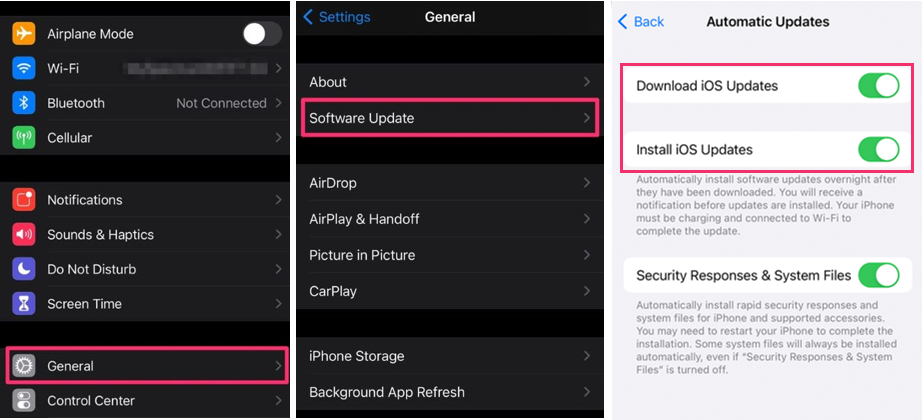
6. إعادة تعيين إعدادات الشبكة
يمكن أن تؤدي إعادة تعيين إعدادات الشبكة إلى حل مشكلات الاتصال التي قد تمنع تنزيل تحديث iOS 18. تقوم هذه العملية بمسح جميع كلمات مرور Wi-Fi المحفوظة وإعدادات الشبكة الخلوية، مما قد يحل خطأ "غير متوفر مؤقتًا".
إليك كيفية إعادة تعيين إعدادات الشبكة على iPhone الخاص بك:
- 1. انتقل إلى الإعدادات > عام > نقل أو إعادة تعيين iPhone
- 2. اضغط على "إعادة تعيين"
- 3. اختر "إعادة تعيين إعدادات الشبكة"
- 4. أدخل رمز المرور الخاص بك إذا طُلب منك
- 5. أكد عن طريق النقر على "إعادة تعيين إعدادات الشبكة" مرة أخرى
- 6. انتظر حتى يتم إعادة تشغيل iPhone الخاص بك، ثم أعد الاتصال بشبكة Wi-Fi الخاصة بك

7. تحديث iOS 18 عبر iTunes
يمكن أن يساعد استخدام iTunes (أو Finder على macOS Catalina والإصدارات الأحدث) في تحديث جهاز iPhone الخاص بك في تجاوز مشكلات ازدحام الخوادم التي قد تتسبب في ظهور خطأ "غير متوفر مؤقتًا". توفر هذه الطريقة مسارًا بديلًا للتحديث عندما تفشل التحديثات الهوائية.
إليك كيفية تحديث iOS 18 عبر iTunes:
- 1. قم بتوصيل iPhone بجهاز الكمبيوتر باستخدام كابل USB
- 2. افتح iTunes (أو Finder على أجهزة Mac الأحدث)
- 3. اختر جهازك عند ظهوره في iTunes/Finder
- 4. انقر على "التحقق من التحديث"
- 5. إذا كان هناك تحديث متاح، انقر على "تنزيل وتحديث"

الخاتمة
يمكن أن يكون خطأ "iOS 18 غير متوفر مؤقتًا" محبطًا، لكن هناك عدة حلول فعالة متاحة. على الرغم من أننا استعرضنا سبع حلول مختلفة، فإن طريقة واحدة تبرز كالأكثر موثوقية وسهولة في الاستخدام: UltFone iOS System Repair. هذه الأداة القوية تقدم حلاً شاملاً لمشاكل iOS المختلفة، بما في ذلك خطأ عدم التوفر المؤقت.
بفضل واجهتها البسيطة ومعدل نجاحها العالي، تسهل UltFone iOS System Repair عملية استكشاف الأخطاء وإصلاحها، مما يجعلها متاحة حتى للمستخدمين الأقل دراية بالتقنية. من خلال اتباع الخطوات الموضحة في هذا الدليل واستخدام UltFone iOS System Repair عند الحاجة، يمكنك بسرعة حل مشكلة عدم توفر iOS 18 والعودة إلى الاستمتاع بوظائف جهازك بالكامل.


 سلطان محمد
سلطان محمد